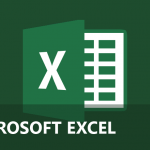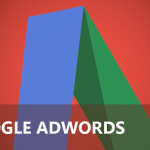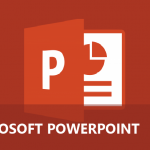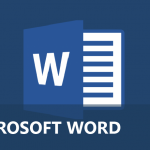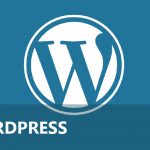PDF invoegen in Word
Wanneer u een PDF wilt invoegen in Word, kun je dit best als een object toevoegen aan uw Word-document. Als je de PDF hebt toegevoegd aan het bestand, kan u het object openen en bekijken. Ook het aanpassen van het object is geen enkel probleem. Wel ben je beperkt tot het aanpassen van het formaat. Andere bewerkingsmogelijkheden zijn er helaas niet.
Volg onderstaande stappen om succesvol een PDF in te voegen in uw document:
Stap 1
Ga naar het tabblad “invoegen” en klik op “object”

In het dialoogvenster van “object” vind je “bestand gebruiken” daar klik je op “bladeren”
Stap 2
Zoek de PDF die je in het Word-document wilt invoegen. Wanneer je het gewenste bestand hebt gevonden, kan je deze invoegen in het Word-document.
Je krijgt eerste nog 2 extra opties namelijk:

• “Koppelen aan bestand”
Het bestand in het document invoegen en een koppeling maken naar het bronbestand. Wijzigingen in het bronbestand worden bijgewerkt in het document. Concreet wil dit zeggen wanneer je het PDF document wijzigt, gaat Word dit detecteren en dit meteen aanpassen in het Word-document.
• “Als pictogram weergeven”
een pictogram in het document invoegen dat de inhoud van het bestand weergeeft. Je hebt zelf de keuze om een eigen pictogram te kiezen.
Wanneer je kiest om geen pictogram weer te geven, gaat Word automatisch enkel de eerste pagina weergeven wat de PDF.
Als je op “OK” klikt, is er een koppeling gemaakt tussen de PDF en het Word-document.
Dit is de laatste stap om voor jouw PDF invoegen in Word.
Wanneer je nu klikt op het PDF bestand in Word, gaat deze automatisch het bestand openen en kan je dit bekijken in PDF formaat